|
On commence
1. Palette
des couleurs -Mettre en avant plan la couleur #0a1f69 et en arrière plan #e0de2e
2.
Ouvrez une image de de 800 x 600. pixels- Transparente
3.
Sélection- Sélectionner tout.
4.
Activer le tube '' arrière-plan-look ''
5. Editer Copier - Editer- Coller dans la sélection.
6. DESELECTIONNER
7. Calques- Dupliquer.
8. Réglage -Flou / Flou gaussien mettre a 30.
-
Rester sur ce Calque-
9.
Calque - Nouveau calque de Masque- a partir d'une image
''masque.look''

10. Calque Fusionner - Fusionner le groupe.
-Rester sur ce calque
11.
Effet/ Effet 3D /Ombre portée mettre 4/4/ 100/9 avec la couleur # 000000
12. Effet - Effet de bord - Accentuer
13. Calque /Ajouter un nouveau calque
14. Avec vos couleurs de départ configurer un dégradé radial
-comme ceci
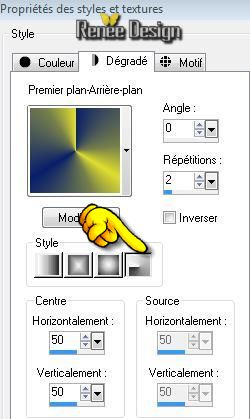
-
Remplir le calque du dégradé radial
15.
Calque/ nouveau calque de masque a partir d'une image /
"masque
tourbillon"
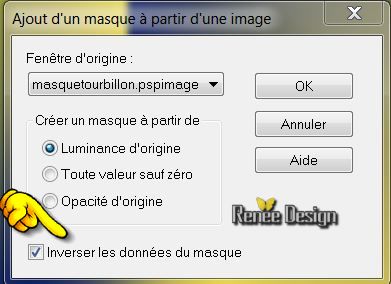
- Calque supprimer le masque oui / Calques fusionner le groupe
16.
Mettre le calque en mode lumière dure et son opacité a
82
17. Effets - Effets de bord- Accentuer davantage
18. Calque dupliquer
-
Mettre ce calque en mode recouvrement et son opacité a 27
- Votre palette des calques se présente ainsi
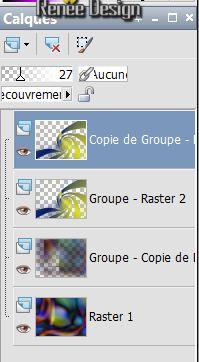
19. Dans la palette des calques /Activer le calque/groupe raster 2(le
second en partant du haut)
20. Sélection- Charger une sélection à partir du disque" @renee-look1"
-
Cliquez Supprimer /ou Delete
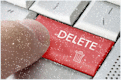
21.
DESELECTIONNER
- Se placer en haut de la palette des calques
22. Calque
- Ajouter un nouveau calque
23. Sélection - Charger la sélection'' @renee-look2''
- La remplir du dégradé radial
-DESELECTIONNER
24. Effets - Effet de Distorsion/Vent - Droite/intensité a 100
25.
Effets - Effet de Distorsion /Vent- Gauche / intensité a 100
26. Effets- Effets de Distorsion/ Vagues
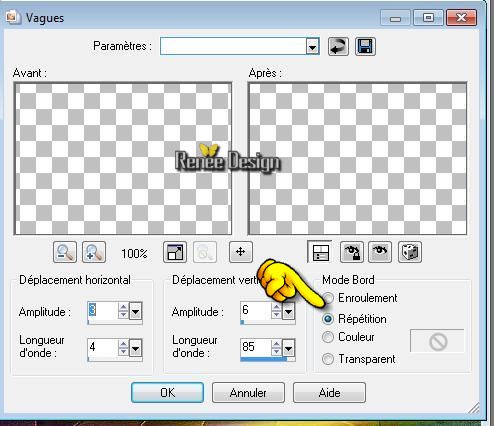
27.
Effets- Effets géométrique/Cercle / cocher transparent
28.
Effets - Effet d'image / Décalage
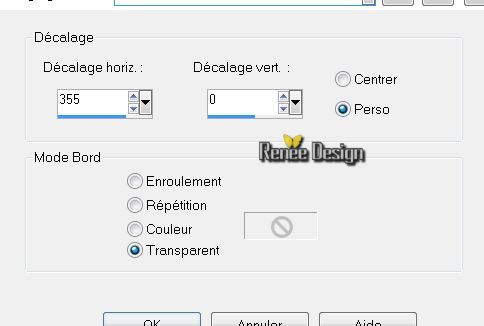
29.
Image- Miroir
30. Effet - Effet d'image - Décalage H = -25 et V = 0
(transparent coché et
perso coché)
- Mettre le calque en mode /différence
31. Calque - dupliquer/mettre le calque en mode lumière dure/et l' opacité a 78
vous
en êtes là
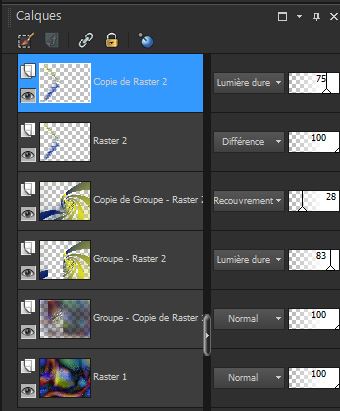
32. Calque fusionner/fusionner les calques visibles
33. Calques - Dupliquer.
34. Effet - Modules Externes- VM Toolbox- Transistor
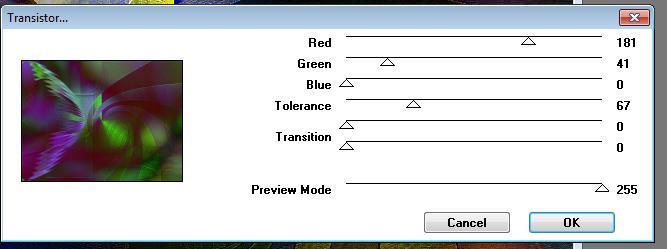
- Descendre l'opacité du calque à 55
35. Calques - Fusionner avec le calque du dessous
36. Sélection- Charger une sélection à partir du disque "@renee-look3"
- Sélection - Transformer la sélection en calque
37.
Effet- Modules externes - Flaming Pear - Flood
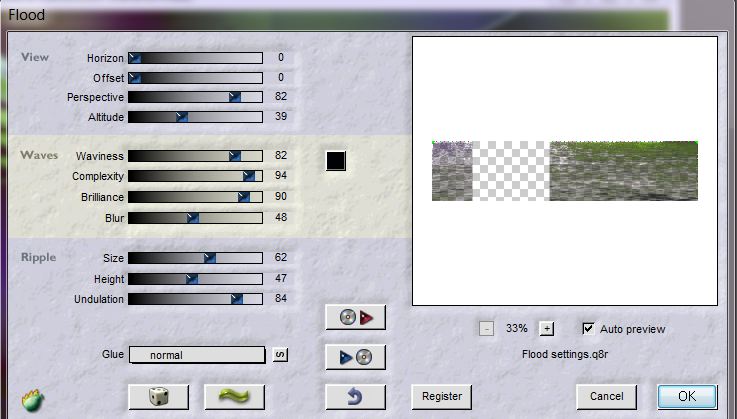
38.
Sélection- Désélectionner
39. Descendre l'opacité du calque à 59
-
Aller vous placer sur le calque du bas de la pile des calques
( =
le fusionné)
40. Sélection - Charger une sélection a partir du disque /'' @renee-look4''
- Sélection -transformer la sélection en calque
41. Effet - Modules Externes -
VM Extravaganza- Transmission
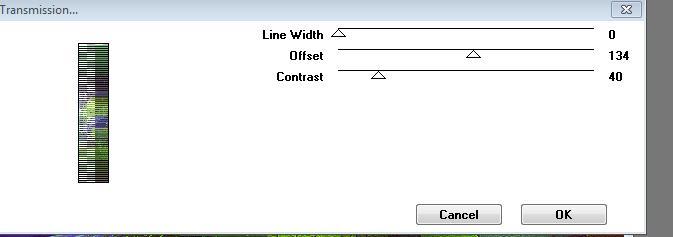
-
Sélection - Désélectionner
41. Mettre
le calque en mode luminance H
42. Image
Renverser
(retourner)
43. Effet - Modules Externes - Flaming pear -Flood
(même
paramètres que plus sauf mettre horizon a 72 ne rien
changer d'autre.)
44
Calque - agencer vers le haut
45.
Calque - Ajouter un nouveau calque
46.
Sélection - Charger la sélection ''@renee-look3''
47. Palette des couleurs / changer pour un dégradé halo/configuré
comme ceci
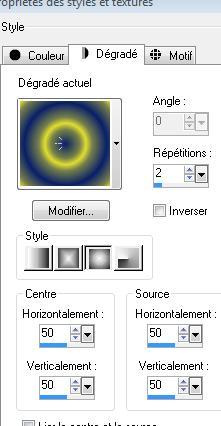
-
Remplir la sélection du dégradé
DESELECTIONNER
48. Image renverser
(retourner)
49. Effet
- Effet géométrique /Cercle /cocher transparent
50. Avec outil sélectionner (K) en mode échelle /remonter et étirer comme ceci image
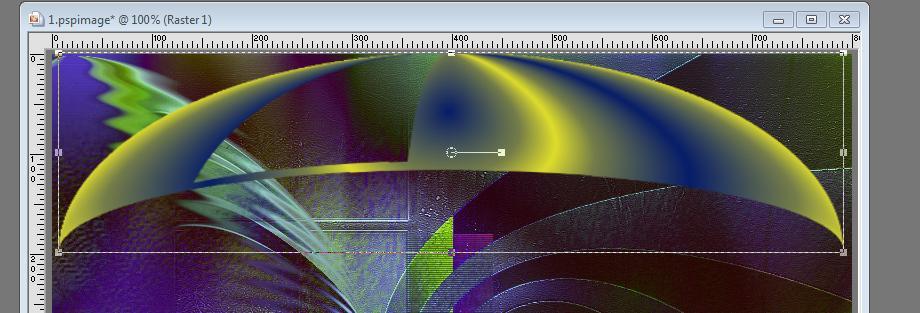
51. Effet - Modules Externes- Eyecandy 5-Impact /Glass /
cliquer sur paramètre par défaut
51.
Calque - dupliquer
52. Effet - Effet d'image - Décalage H= 0 et V = -25
- Mettre
ce calque en mode luminance H /et descendre son opacité a 79
53. Calque fusionner vers le bas
54.
Remettre le calque en mode luminance /et son opacité 92
55.
Effet - Modules Externes -Eyecandy 5 Impact- Perspective shadow- Preset" renee_changer de look''
pour
amener un preset dans son filtre (clic deux fois sur
icone du preset et il ira se placer
dans le menu de votre filtre)
56.
Activer tube " claudiaviza-fantasia27 "/Image
redimensionner a 80%
- Editer copier - Editer
coller comme nouveau calque
- placer comme ceci
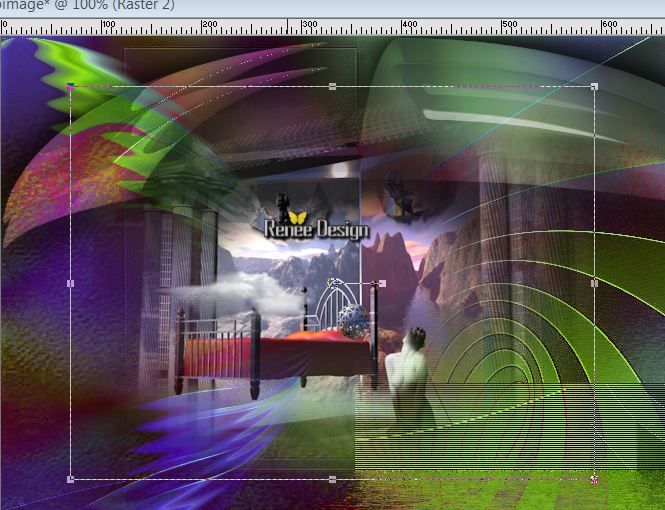
57.
Activer le tube « claudiaviza -mujer 1501 «
- Image
redimensionner
a 60%
- Editer
copier - Editer
Coller comme nouveau calque -(bien en place a gauche voir terminé)
58.
Réglage luminosité et contraste - Mettre Luminosité a -18 et contraste = 5
59.Activer le tube " oiseau -raster 2"
- Editer
copier - Editer coller comme
nouveau calque ( Placer a droite)
60. Activer le tube "nicole -porte manteau"
- Image
redimensionner a 40%
-
Editer copier - Editer coller comme nouveau calque (
placer sous le bec de oiseau )
61. Activer le tube « oiseaux-calque raster 1 »
Image
redimensionner a 35% / Editer copier - Editer coller comme
nouveau calque
62. Calque - dupliquer /calque agencer vers le bas /descendre son opacité a 89
63.
Effet - Effet de distorsion - Vent - a droite /intensité a 100
64 Calques -fusionner les calques visibles
65. Effet- Modules Externes Flaming pear flood /moi j'ai mis la ligne horizon a 94
ceci va dépendre de la position de votre tube regarder sur le bas
des valises
66. Image ajouter des bordures
de 5 pixels couleur avant plan
67.
Image ajouter des bordures de 50 pixels #ffffff
68. Image ajouter des bordures de 5 pixels couleur avant plan
69. Activer votre baguette magique - sélectionner la bordure blanche de 50
pixels
- La remplir du dégradé halo configuré plus haut
Attention n'essayez plus d'installer ce filtre pour les versions psp
a partir de la 13 il peut causer un soucis
EFFET EST DANS LE DOSSIER TUBE LE COLLER COMME NOUVEAU CALQUE
si vous avez le filtre
70.
Effet -Modules Externes -
Manekenai /mezzoforce /preset freezme now
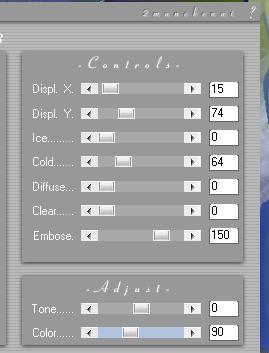
71
.
Sélection / transformer la sélection en calque
72. Effet - Effet de bords accentuer
- Désélectionner
73.
Ecrire votre texte (police Satisfaction jointe)
-j'ai écris mon texte avec la police satisfaction ''elle est dans le
dossier '' et j'ai crée un
effet de biseautage intérieur couleur avant plan
74. Calques - Fusionner tout
C'est terminé- Merci
Renée
Ecrite le mars 2008
mise en place
le avril 2008
*
Toute ressemblance avec une leçon existante est une pure
coïncidence
*
N'oubliez pas de remercier les gens qui travaillent avec
nous et pour nous j'ai nommé les tubeurs et
les traductrices Merci |